Guía para configurar tu entorno de desarrollo con VS Code
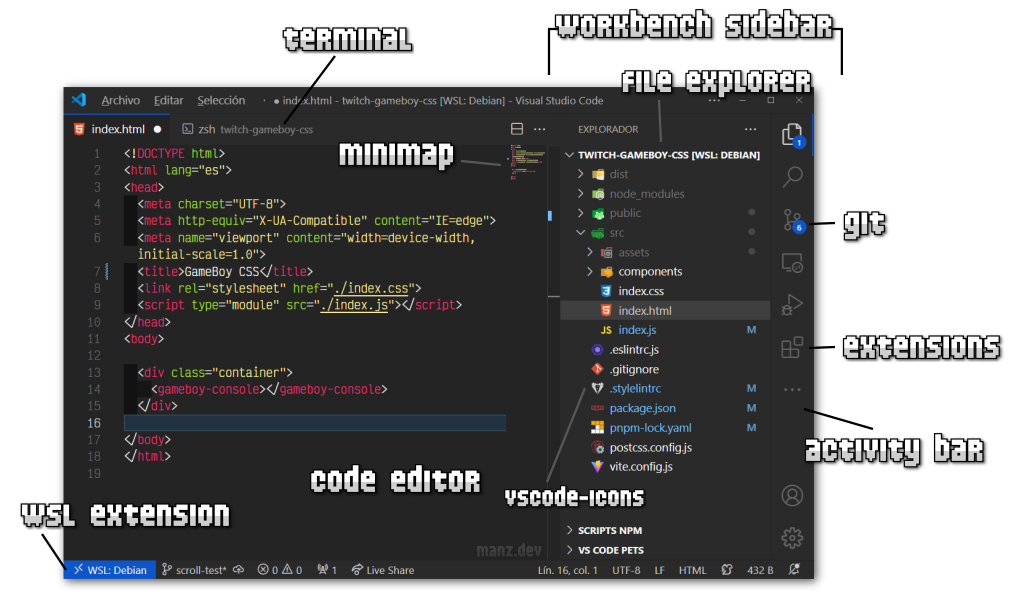
Guía para configurar tu entorno de desarrollo con VS Code
¿Estás comenzando en el mundo de la programación o simplemente buscas optimizar tu flujo de trabajo? Configurar un entorno de desarrollo eficiente es el primer paso para escribir código de calidad y aumentar tu productividad. Visual Studio Code (VS Code), uno de los editores de código más populares y versátiles, se ha convertido en la herramienta preferida de millones de desarrolladores gracias a su ligereza, personalización y soporte para múltiples lenguajes de programación. En esta guía, te llevaré de la mano a través de los pasos esenciales para configurar tu entorno de desarrollo con VS Code, desde la instalación hasta la personalización con extensiones y herramientas clave. Ya seas un principiante o un programador experimentado, este artículo te ayudará a crear un espacio de trabajo ideal para tus proyectos de desarrollo web, móvil o backend. ¡Empecemos!
Instalación y primeros pasos con VS Code
Antes de sumergirnos en las configuraciones avanzadas, es fundamental empezar con lo básico: instalar Visual Studio Code y familiarizarse con su interfaz. Este editor de código, desarrollado por Microsoft, es gratuito y compatible con Windows, macOS y Linux, lo que lo hace accesible para cualquier desarrollador. En esta sección, exploraremos cómo descargar e instalar VS Code, además de los ajustes iniciales para que esté listo para tus proyectos de programación.
Descarga e instalación de VS Code
El primer paso es visitar el sitio oficial de Visual Studio Code (code.visualstudio.com) y descargar la versión adecuada para tu sistema operativo. Una vez descargado, el proceso de instalación es sencillo y guiado; simplemente sigue las instrucciones en pantalla. Después de instalarlo, abre el editor por primera vez y tómate un momento para explorar la barra lateral, donde encontrarás accesos a archivos, extensiones y configuraciones. Este paso es crucial para establecer una base sólida antes de personalizar tu entorno de desarrollo con herramientas específicas para lenguajes como JavaScript, Python o PHP.
Configuración inicial y ajustes básicos
Una vez instalado, es recomendable ajustar algunas configuraciones básicas para mejorar tu experiencia. Dirígete a la sección de ajustes (accesible con el atajo Ctrl+, en Windows o Cmd+, en macOS) y personaliza el tema visual, el tamaño de fuente y las opciones de autocompletado. También puedes habilitar la sincronización de configuraciones si trabajas en varios dispositivos. Estos pequeños cambios no solo hacen que VS Code sea más cómodo, sino que también te preparan para trabajar de manera más eficiente en proyectos de desarrollo de software, ya sea en solitario o en equipo.
Las mejores extensiones para programar más rápido en VS CodePersonalización con extensiones y temas
Una de las mayores fortalezas de VS Code es su capacidad de personalización a través de extensiones y temas. Este editor te permite adaptar tu entorno de desarrollo a tus necesidades específicas, ya sea que estés trabajando en desarrollo web, aplicaciones móviles o análisis de datos. En esta sección, te guiaré sobre cómo elegir las mejores extensiones y temas para optimizar tu flujo de trabajo y hacer que tu experiencia de codificación sea más agradable y productiva.
Extensiones esenciales para programadores
Las extensiones son complementos que añaden funcionalidades a VS Code. Para instalarlas, dirígete a la barra lateral de "Extensiones" y busca herramientas populares como "ESLint" para JavaScript, "Python" para soporte de este lenguaje, o "GitLens" para un mejor control de versiones con Git. Estas extensiones no solo facilitan la depuración y el formateo de código, sino que también integran herramientas de linting y autocompletado inteligente. Al elegir extensiones, prioriza las que tengan buenas calificaciones y actualizaciones frecuentes para garantizar compatibilidad con las últimas versiones de VS Code.
Selección de temas para una mejor experiencia visual
El aspecto visual de tu editor puede influir en tu concentración y comodidad. VS Code ofrece una amplia variedad de temas, desde opciones oscuras como "Dracula" hasta temas claros como "Solarized Light". Puedes explorar y descargar temas desde el mercado de extensiones o personalizar los colores y estilos a tu gusto en los ajustes. Un buen tema reduce la fatiga visual durante largas sesiones de codificación, especialmente si trabajas en proyectos complejos de desarrollo frontend o backend. Elige uno que se adapte a tus preferencias y mejora tu productividad.
Configuración avanzada para flujos de trabajo eficientes
Una vez que tienes las bases y la personalización visual, es hora de llevar tu entorno de desarrollo al siguiente nivel con configuraciones avanzadas. VS Code permite integrar herramientas y ajustar parámetros para automatizar tareas, depurar código y colaborar con otros desarrolladores. En esta sección, aprenderás cómo configurar terminales integradas y ajustes específicos para lenguajes de programación, asegurando que tu entorno esté listo para cualquier desafío técnico que enfrentes.
Guía para comenzar con Git y GitHub desde ceroIntegración de terminales y herramientas de compilación
VS Code incluye una terminal integrada que puedes personalizar para usar herramientas como Bash, PowerShell o cmd. Para configurarla, accede a las preferencias y selecciona tu shell predeterminada. Además, puedes configurar tareas de compilación y ejecución para lenguajes como C++ o Java, utilizando archivos JSON en la carpeta .vscode de tu proyecto. Esta integración elimina la necesidad de alternar entre aplicaciones externas, permitiéndote compilar, probar y depurar directamente desde el editor. Es un paso esencial para desarrolladores que buscan un flujo de trabajo ágil en proyectos de software.
Ajustes específicos por lenguaje y depuración
Si trabajas con múltiples lenguajes de programación, VS Code te permite crear configuraciones específicas para cada uno. Por ejemplo, puedes definir reglas de formateo para JavaScript con Prettier o habilitar depuradores para Node.js y Python. Para configurar la depuración, instala las extensiones correspondientes y crea un archivo launch.json con los parámetros necesarios. Estas configuraciones avanzadas te ayudarán a identificar errores rápidamente y a mantener un código limpio, lo que es especialmente útil en proyectos de desarrollo web full-stack o aplicaciones de datos.
Configurar tu entorno de desarrollo con Visual Studio Code es una inversión de tiempo que rinde frutos en productividad y comodidad. Desde la instalación básica hasta la personalización con extensiones y ajustes avanzados, este editor ofrece todo lo necesario para adaptarse a tus necesidades como programador, ya sea que trabajes en desarrollo web, móvil o de backend. Recuerda que un entorno bien configurado no solo facilita la escritura de código, sino que también te ayuda a mantener el enfoque y a colaborar de manera eficiente en proyectos complejos. Experimenta con las herramientas y configuraciones mencionadas para encontrar el equilibrio perfecto en tu flujo de trabajo. ¡Optimiza tu entorno con VS Code hoy!
Cómo usar Docker para crear entornos de desarrollo aisladosSi quieres conocer otros artículos parecidos a Guía para configurar tu entorno de desarrollo con VS Code puedes visitar la categoría Base de Datos.

Entradas Relacionadas